Win10便利贴不见了在哪里调出来Win10便签怎么用
1、在Windows10系统桌面,点击左下角的“小娜”搜索的图标。

2、然后在小娜搜索框中输入“便笺”的关键词进行搜索

3、点击搜索结果中的便笺菜单,就会打开便笺编辑页面。

4、在编辑便笺的时候,可以通过下面的工具栏设置字体以及插入图片
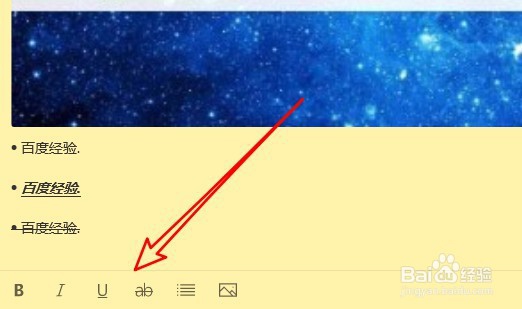
5、我们可以看到便笺中的字体已设置好了。
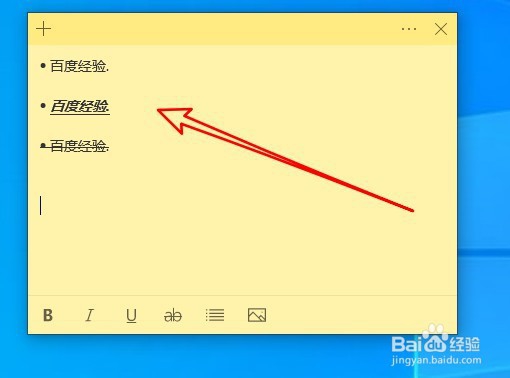
6、关闭后就可以打开便笺的管理页面,在这里可以看到便笺的列表。

7、总结:
1、在Windows10系统桌面,点击左下角的“小娜”搜索图标。
2、然后在小娜搜索框中输入“便笺”的关键词进行搜索
3、点击搜索结果中的便笺菜单,就会打开便笺编辑页面。
4、在编辑便笺通过下面的工具栏设置字体以及插入图片
5、我们可以看到便笺中的字体已设置好了。
6、管理页面可以看到便笺的列表。
声明:本网站引用、摘录或转载内容仅供网站访问者交流或参考,不代表本站立场,如存在版权或非法内容,请联系站长删除,联系邮箱:site.kefu@qq.com。
阅读量:143
阅读量:169
阅读量:185
阅读量:196
阅读量:52